لقد وصلت إلى مكان يمثل الحل الشامل لكل مشكلة تتعلق بعروض PowerPoint التقديمية. سواء كنت تبحث عن قالب مثالي يتعلق بالعمل أو تبحث عن موضوع مؤسسي ذي صلة. لدينا كل شيء في مكان واحد. يقدم SlideTeam.net مجموعة متنوعة من قوالب PowerPoint والموضوعات المصممة بشكل مبتكر والتي تغطي كل المجالات تقريبًا. سواء كان الأمر يتعلق بالأعمال التجارية، أو الشركات، أو الطب، أو الكمبيوتر، أو البناء، أو تكنولوجيا المعلومات... والقائمة تطول. يمكننا مساعدتك في إنشاء عرض تقديمي رائع لإبهار جمهورك. ليس هذا فقط، إذا كنت مهووسًا بالعروض التقديمية لـ PowerPoint وترغب في تجربة القليل من PowerPoint، فما عليك فعله هو اتباع دروس PowerPoint التعليمية الخاصة بنا. سيساعدونك في إنشاء تصميمات رائعة لعروضك التقديمية.
مثل اليوم، سنخبرك كيف يمكنك إنشاء Hub Spoke الدائري في أقل من 5 دقائق. ربما تكون قد سمعت هذا الاسم بشكل عشوائي مثل بنية المحور والتحدث أو نموذج المحور المتحدث. لكن ربما لم تنتبه لذلك في ذلك الوقت. ومع ذلك، يحتاج هذا البرنامج التعليمي لبرنامج PowerPoint إلى اهتمامك الكامل حتى تتمكن من إقناع رئيسك في العمل وإشراك جمهورك. لذا فليكن كل شيء وانتبه هنا.
الرسم التخطيطي Hub Spoke عبارة عن دائرة في المركز ويتحرك المتحدث أثناء توصيله بالمحور الموجود في المركز. يُظهر الرسم التخطيطي Hub Spoke الارتباطات مرتبة في دائرة. يتم استخدامه لعرض العلاقة المرتبطة بفكرة مركزية بطريقة دائرية. لنفترض أنك تريد عرض ميزات منتجك المعين، استخدم الرسم التخطيطي Hub Spoke لعرض الميزات. سيكون من الأسهل على الجمهور فهم ما تريد قوله. يمكن أيضًا استخدام الرسوم البيانية Hub Spoke في أماكن مختلفة مثل إظهار مكونات التسويق والعوامل المؤثرة على الاقتصاد والنقاط الرئيسية لاستراتيجية وسائل التواصل الاجتماعي ومحددات الصحة وغير ذلك الكثير.
اتبع الخطوات التالية وأنشئ رسمًا تخطيطيًا رائعًا مخصصًا لـ Hub Spoke.
ما سوف تتعلمه في هذا البرنامج التعليمي:
خطوات إنشاء محور دائري تكلم:
- أدخل شكل بيضاوي من الأشكال انتقل إلى Insert> الأشكال> الأشكال الأساسية> بيضاوية. اضغط على Shift + Ctrl لرسم دائرة مثالية.
- أدخل دائرتين إضافيتين في الدائرة الأولى. انتقل إلى إدراج> الأشكال> الأشكال الأساسية> بيضاوي.
- قم بمحاذاة الدوائر الثلاث. حددها، اذهب إلى ترتيب> محاذاة> محاذاة للوسط.
- مرة أخرى، حدد جميع الدوائر الثلاث. انقر بزر الماوس الأيمن عليها، المخطط التفصيلي> لا يوجد مخطط تفصيلي.
- انقر بزر الماوس الأيمن على الدوائر الثلاث. املأها باللون الذي تختاره. أو استخدم الألوان التي استخدمناها- الدائرة الخارجية (رمادي داكن)، الدائرة الوسطى (أبيض) والدائرة الداخلية (رمادي فاتح). انظر الصورة أدناه:
- الدائرة الموجودة في المنتصف تسمى المحور. لذلك نحن في منتصف الطريق في إنشاء المركز. الآن هو الوقت المناسب لإعطاء الظل للدائرة (المحور). انقر بزر الماوس الأيمن على الدائرة الخارجية> تنسيق الشكل> خيارات الشكل> التأثيرات (2الخيار) > الظل> الإعدادات المسبقة> داخلي> داخل الأعلى. (انظر الصورة أدناه للرجوع إليها).
- الآن حدد الدائرة الداخلية باللون الرمادي الفاتح، ثم انقر بزر الماوس الأيمن على الشكل> تنسيق الشكل> خيارات الشكل> التأثيرات (2الخيار)> الظل> الإعدادات المسبقة> الخارجي> إزاحة قطرية أسفل اليمين. (أنظر الصورة أدناه).
- اترك المحور جانبًا. دعنا ننتقل إلى إنشاء المتحدث الآن. أدخل قطرة دمعة. اذهب إلى إدراج> الأشكال> الأشكال الأساسية> قطرة دمعة.
- أدخل دائرة داخل قطرة الدموع. اذهب إلى إدراج> الأشكال> الأشكال الأساسية> بيضاوية.
- قم بمحاذاة الدمعة والدائرة. اختر كلا الشكلين> ترتيب> محاذاة> محاذاة للوسط.
- حدد كلاً من الدمعة والدائرة الموجودة بداخلها. (يجب عدم الخلط بينه وبين المحور). انقر بزر الماوس الأيمن على الشكل> المخطط التفصيلي > لا يوجد مخطط تفصيلي.
- حدد الدائرة الموجودة داخل الدمعة. انقر بزر الماوس الأيمن على الشكل> ملء> اللون الأبيض. (أنظر الصورة أدناه).
- علينا أن نلعب أكثر قليلاً مع الدائرة الداخلية للدمعة لجعلها أكثر إبداعًا واحترافية. انقر بزر الماوس الأيمن على الدائرة الداخلية> تنسيق الشكل> خيارات الشكل> التأثيرات> الظل> الإعدادات المسبقة> داخلي> داخل الأعلى. (انظر الصورة أدناه للرجوع إليها).
أحد المتحدثين جاهز. يمكنك تجميع الدمعة والدائرة البيضاء بداخلها باستخدام الاختصار Ctrl + G. لإنشاء المزيد من المتحدثين، ما عليك سوى نسخ ولصق النسخة الأصلية بالضغط على Control C وControl V وتكرارها للحصول على المزيد من المتحدثين. ضعهم حول المحور. قم بتدويرها باستخدام مقبض التدوير الموجود في الأعلى وقم بمحاذاتها بشكل صحيح. لمحاذاة هذه العناصر، قم بإلقاء نظرة على الخطوات التالية.
عينة من القوالب المميزة - دائرية
- حدد المحور (دائرة في المنتصف) والمكبر العلوي والسفلي. اذهب إلى ترتيب> محاذاة > محاذاة للوسط.
- حدد المحور (دائرة في المنتصف) والسماعة اليسرى واليمنى. اذهب إلى ترتيب> محاذاة> محاذاة للوسط.
- اختر كل قطعة واملأها باللون الذي تختاره. يمكنك أولاً فك تجميع الدمعة والدائرة المحيطة بها باستخدام الاختصار- Ctrl + Shift + G.
الرسم التخطيطي الدائري Hub Spoke جاهز. ما عليك سوى كتابة المحتوى الخاص بك وتقديمه بثقة.
إنها سهلة وبسيطة في الإنشاء. نراهن أن الأمر لن يستغرق الكثير من وقتك.
لقد اخترنا أيضًا بعض قوالب PowerPoint الرائعة من Hub Spoke والتي يمكنك تضمينها في العرض التقديمي الخاص بك. الق نظرة.
قوالب محورية مصممة بشكل احترافي
قالب PowerPoint احترافي رقم 1
انقر هنا لتنزيل هذا المخطط الرائع.
قالب PowerPoint احترافي رقم 2
احصل على قالب PowerPoint الرائع هذا من خلال النقر هنا.
قالب بوربوينت احترافي رقم 3
احصل على قالب PowerPoint الجذاب هذا.
قالب بوربوينت احترافي رقم 4
قم بتنزيل هذا المخطط المصمم بشكل مذهل، وأضف المحتوى الخاص بك واترك الانطباع الصحيح لدى جمهورك.
قالب بوربوينت احترافي رقم 5
احصل على مخطط Hub Spoke PowerPoint المصمم بشكل احترافي من خلال النقر هنا.
قالب PowerPoint الاحترافي رقم 6
انقر هنا لتنزيل قالب Hub Spoke PowerPoint المصمم بشكل إبداعي.
قالب PowerPoint الاحترافي رقم 7
احصل على قالب PowerPoint الرائع هذا بالنقر هنا.
قالب بوربوينت احترافي رقم 8
احصل على قالب PowerPoint الرائع هذا من خلال النقر هنا.
شارك بتعليقاتك معنا. ترقبوا المزيد من دروس PowerPoint الرائعة.





 Customer Reviews
Customer Reviews















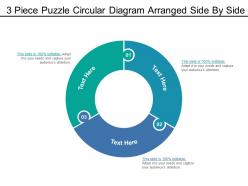
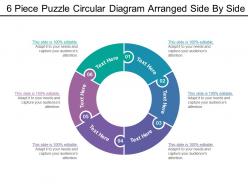


















![تعلم كيفية إنشاء رمز عدسة مكبرة في أقل من 5 دقائق [برنامج PowerPoint التعليمي # 37]](https://www1.slideteam.net/wp/wp-content/uploads/2023/06/Magnifying-glass_Arabic-1013x441.png)


